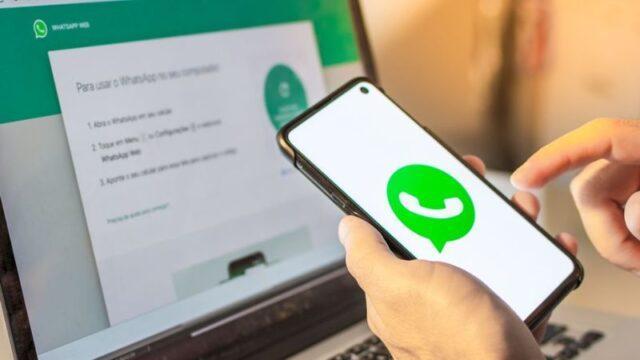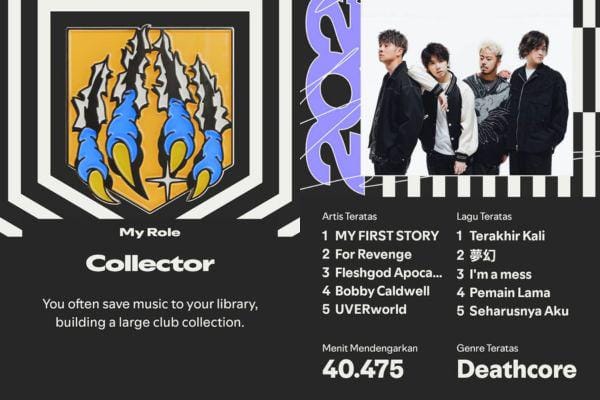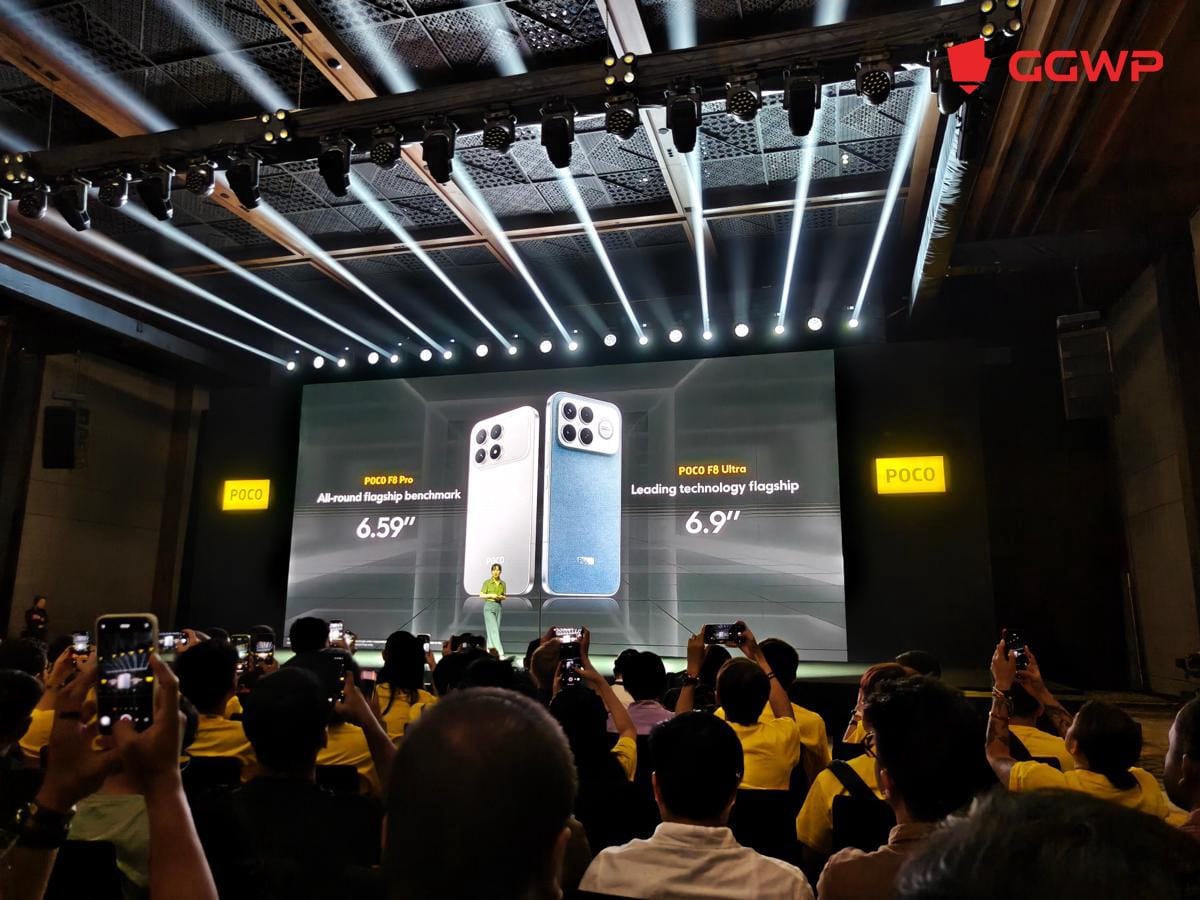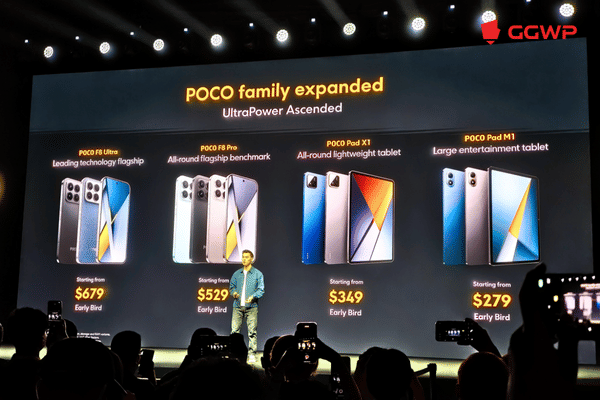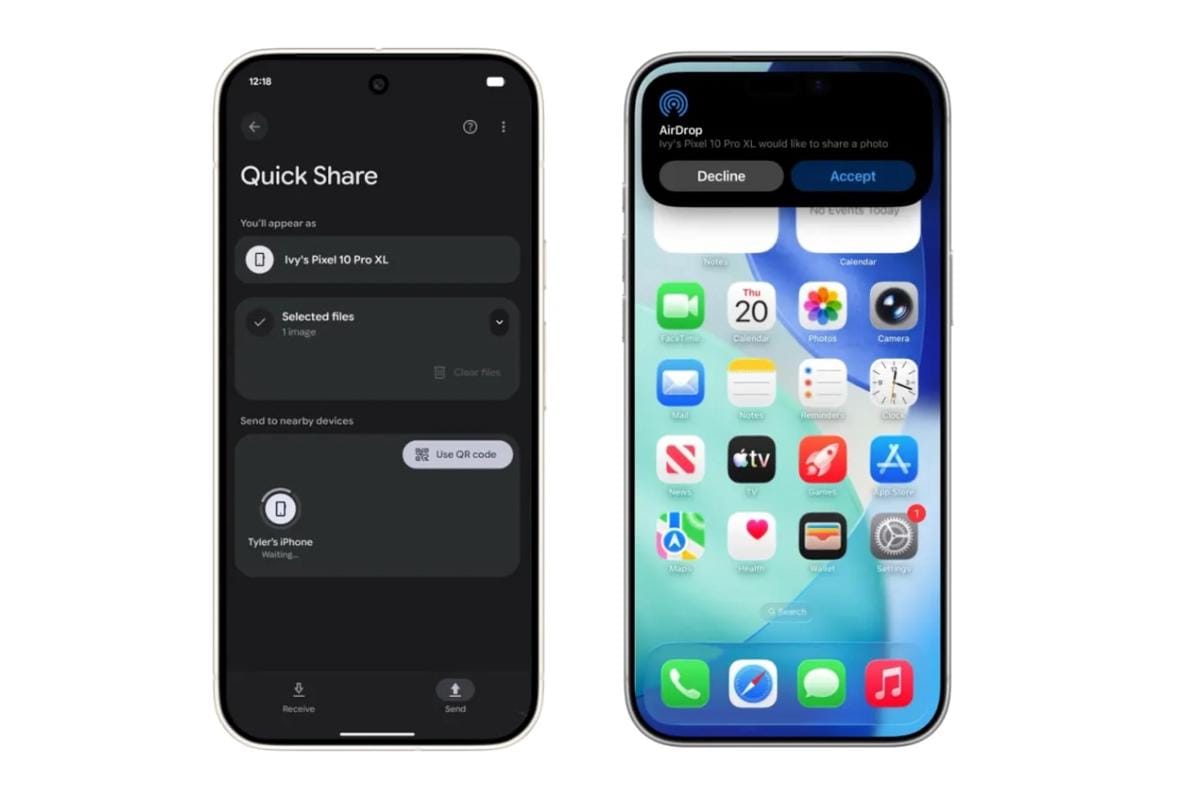- Halaman kosong hasil konversi dari Word atau Excel.
- Halaman berisi informasi sensitif yang tidak boleh tersebar.
- Duplikasi halaman karena kesalahan edit.
- Halaman yang bikin ukuran file PDF jadi terlalu besar.
10 Cara Hapus Halaman PDF dengan Mudah dan Tidak Ribet

- Menghapus halaman di PDF bisa membuat file lebih ringkas, efisien, dan nyaman untuk dibaca atau dikirim lewat email.
- Cara praktis menghapus halaman PDF tanpa aplikasi tambahan antara lain menggunakan Google Chrome, Microsoft Edge, Google Docs, SmallPDF.com, iLovePDF.com, dan lainnya.
- Rekomendasi aplikasi dan situs online untuk edit PDF dengan cepat antara lain Adobe Acrobat Reader, Foxit PDF Editor, Nitro PDF Pro, PDF-XChange Editor, dan PDFescape Online.
Menghapus halaman di PDF kadang jadi kebutuhan yang nggak bisa dihindari.
Entah itu karena kamu mau mengecilkan ukuran file, menghapus halaman kosong yang nggak penting, atau sekadar merapikan dokumen supaya lebih enak dilihat.
Nah, buat kamu yang lagi cari cara hapus halaman PDF, artikel ini cocok banget karena bakal bahas tuntas, lengkap dengan berbagai metode simpel yang bisa langsung kamu coba.
Kenapa Perlu Hapus Halaman di File PDF? Ini Penjelasannya
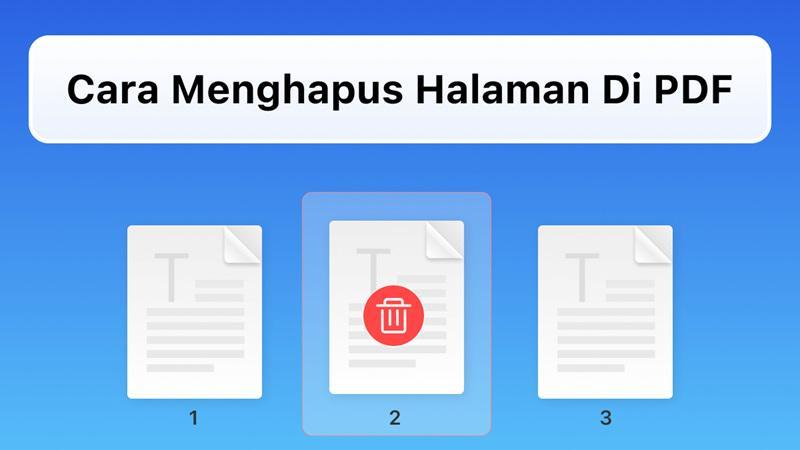
Kadang dalam satu dokumen PDF, ada halaman-halaman yang sebenarnya nggak kamu butuhkan. Misalnya:
Dengan menghapus halaman yang nggak diperlukan, kamu bisa bikin file PDF jadi lebih ringkas, efisien, dan tentunya lebih nyaman buat dibaca atau dikirim lewat email.
Cara Praktis Hapus Halaman PDF Tanpa Aplikasi Tambahan
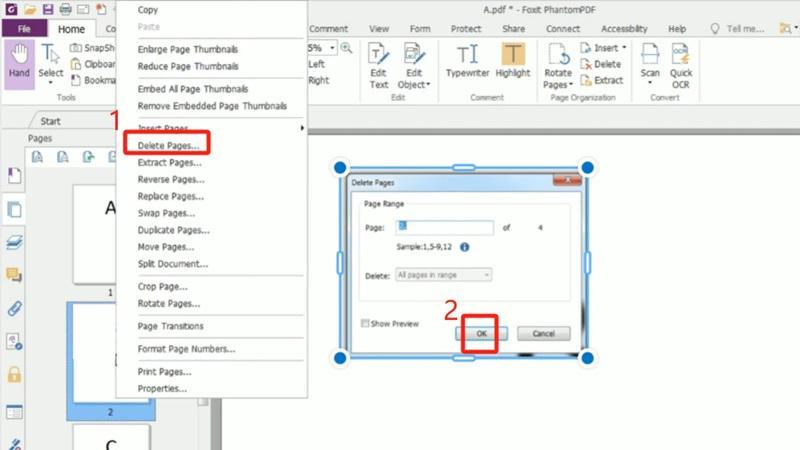
1. Gunakan Google Chrome
Cukup buka file PDF kamu di Google Chrome, tekan ikon print (Ctrl + P), pilih opsi "Save as PDF", lalu tentukan halaman yang ingin disimpan (misalnya 1-2, 4-5). Dengan begitu, halaman yang nggak kamu inginkan otomatis nggak ikut ke file baru.
2. Manfaatkan Microsoft Edge
Seperti Google Chrome, Microsoft Edge juga punya fitur print to PDF. Buka file PDF-nya, pilih halaman yang kamu mau simpan, lalu tekan save.
3. Pakai Google Docs
Upload file PDF kamu ke Google Drive, buka dengan Google Docs, lalu hapus halaman yang nggak diperlukan. Setelah itu tinggal unduh lagi sebagai PDF.
4. Kompres PDF di SmallPDF.com
Walau fitur utama situs ini buat kompres file, kamu bisa manfaatkan fitur edit PDF-nya buat hapus halaman juga. Upload, pilih halaman, delete, dan simpan.
5. Gunakan iLovePDF.com
Buka iLovePDF.com, pilih menu "Organize PDF", lalu seret keluar halaman yang mau kamu hapus. Simpan hasilnya dan selesai.
6. Coba PDF24 Tools
Di situs PDF24 Tools, kamu bisa pilih file PDF, lalu klik halaman yang ingin dihapus. Antarmukanya simpel dan bisa langsung diakses tanpa akun.
7. Lewat SodaPDF Online
Kunjungi SodaPDF Online, unggah file kamu, lalu gunakan fitur "Delete Pages". Kamu bisa langsung lihat preview halaman dan pilih mana aja yang mau dihapus.
8. Pakai Sejda PDF Editor
Sejda memungkinkan kamu edit file PDF termasuk hapus halaman, langsung dari browser. Gratis hingga 3 dokumen per jam.
9. Gunakan PDF Candy
PDF Candy punya banyak alat edit, termasuk fitur untuk hapus halaman. Interface-nya cukup bersahabat dan hasilnya bisa langsung kamu download.
10. Split PDF dengan PDF.io
Di PDF.io, kamu bisa split PDF jadi beberapa bagian. Pilih hanya halaman yang kamu butuhin, lalu gabungkan jadi satu file baru.
Rekomendasi Aplikasi & Situs Online Buat Edit PDF dengan Cepat
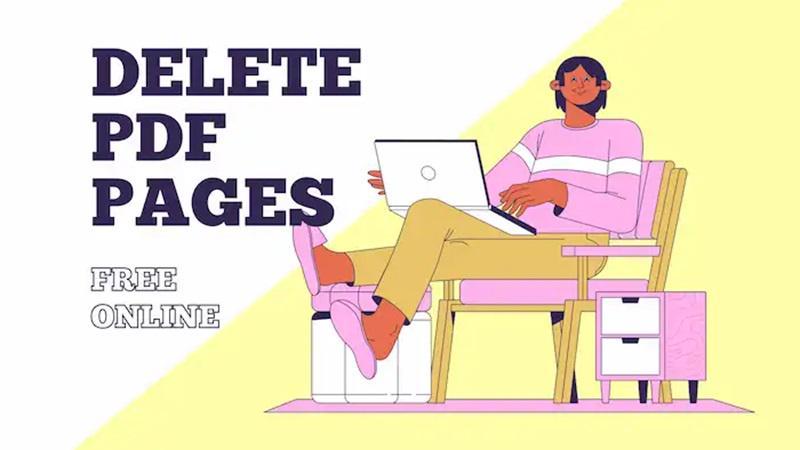
Kalau kamu butuh solusi jangka panjang buat edit PDF, ada beberapa aplikasi dan situs yang recommended banget:
- Adobe Acrobat Reader: Versi gratisnya punya fitur terbatas, tapi versi berbayarnya powerful banget buat semua keperluan PDF, termasuk hapus halaman.
- Foxit PDF Editor: Ringan dan cepat, cocok buat kamu yang sering edit dokumen.
- Nitro PDF Pro: Banyak dipakai di dunia profesional karena fiturnya lengkap.
- PDF-XChange Editor: Alternatif ringan buat pengguna Windows.
- PDFescape Online: Gratis dan bisa langsung diakses lewat browser.
Dari semua cara hapus halaman PDF di atas, kamu bebas pilih yang paling cocok sama kebutuhan dan perangkat yang kamu punya.
Mau yang tanpa aplikasi atau yang lewat software khusus, semua punya kelebihan masing-masing.
Yang penting, sekarang kamu udah tahu 10 cara hapus halaman PDF yang gampang dan nggak ribet.
Nggak perlu bingung lagi tiap kali harus bersihin dokumen dari halaman-halaman yang nggak penting.
Cukup pilih satu metode, dan file PDF kamu siap dikirim atau dibaca dengan lebih nyaman.
Jangan lupa simpan atau bookmark artikel ini, siapa tahu kamu butuh lagi buat bersih-bersih PDF di lain waktu!